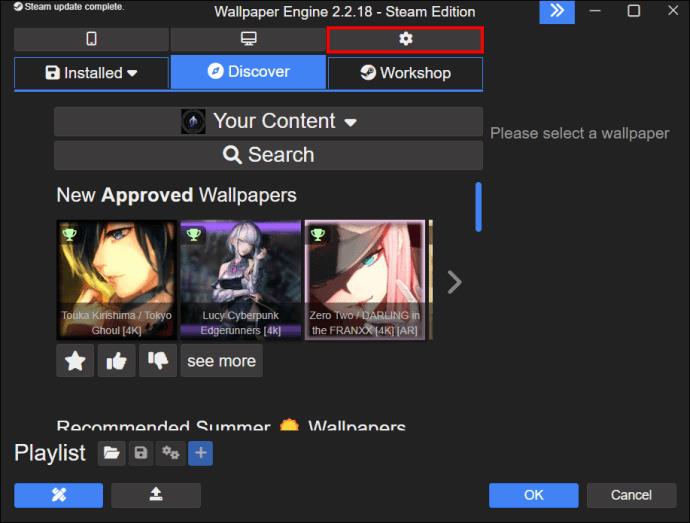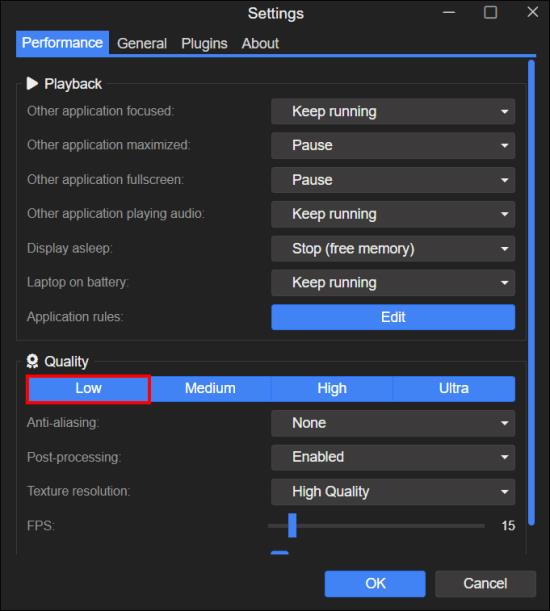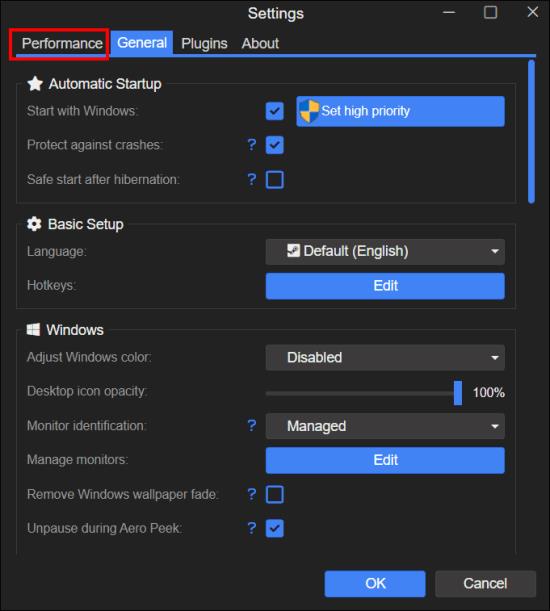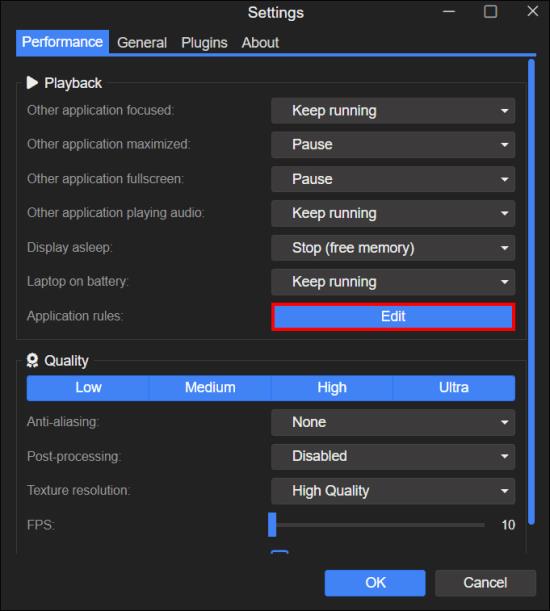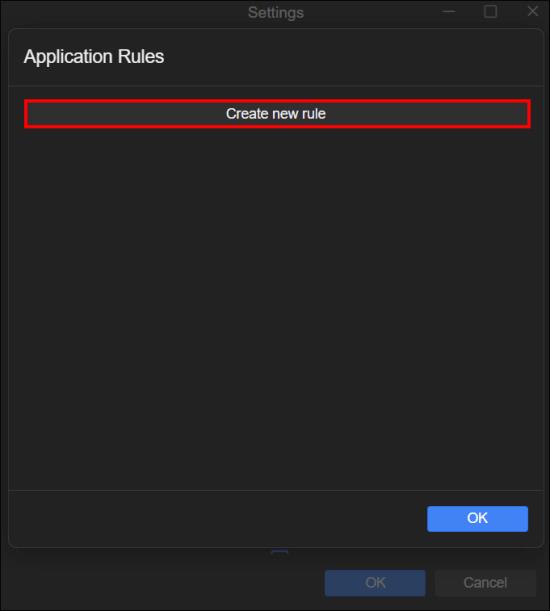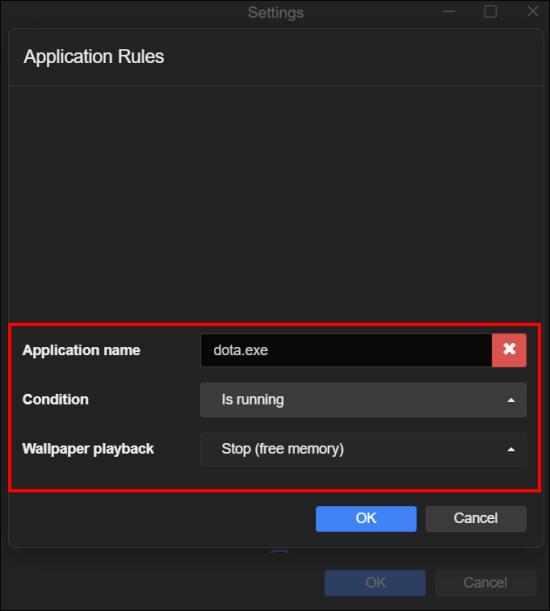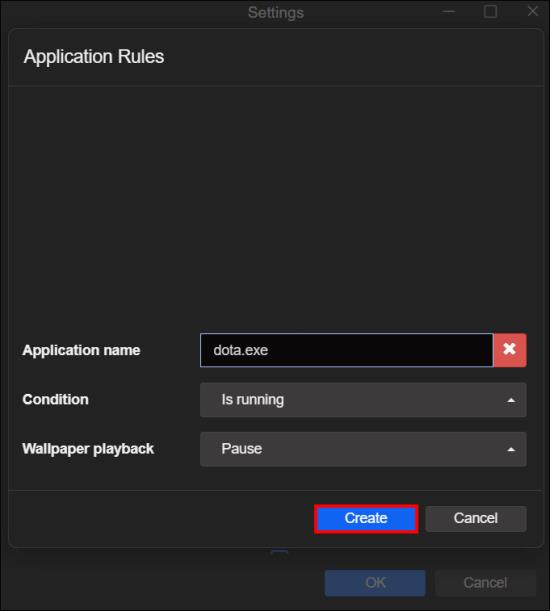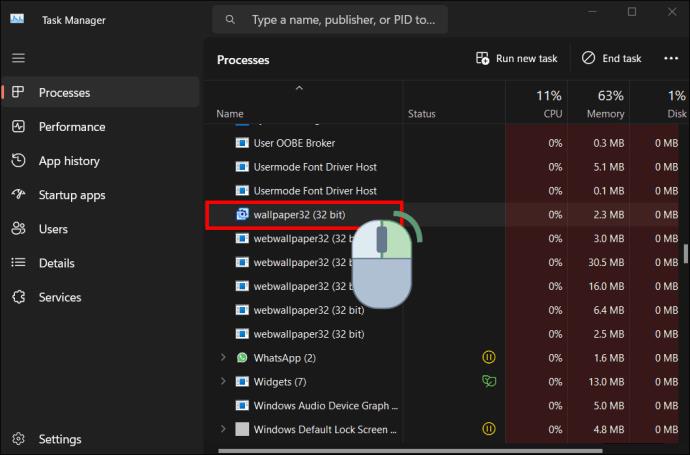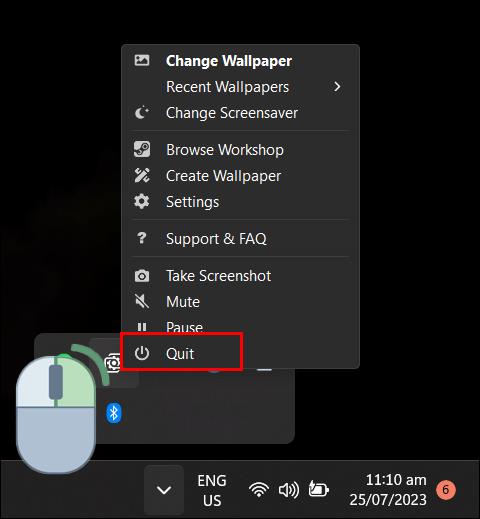Εάν το Wallpaper Engine επιβραδύνει τον υπολογιστή σας λόγω της υψηλής χρήσης CPU του, είναι απαραίτητο να αλλάξετε τις ρυθμίσεις ποιότητας. Με αυτόν τον τρόπο, θα μειώσετε τη χρήση της CPU του Wallpaper Engine για να σταματήσετε την καθυστέρηση της απόδοσης του υπολογιστή σας. Ευτυχώς, αυτή είναι μια σχετικά απλή διαδικασία.

Αυτό το άρθρο θα εξηγήσει πώς να επεξεργαστείτε τις ρυθμίσεις σας, ώστε η εμπειρία σας στο Wallpaper Engine να είναι απρόσκοπτη και να μην διακυβεύεται η απόδοση του υπολογιστή σας.
Επεξεργασία ρυθμίσεων μηχανής ταπετσαρίας
Οι ρυθμίσεις ποιότητας για το Wallpaper Engine είναι τα διάφορα επίπεδα απόδοσης και γραφικών στα οποία λειτουργεί η εφαρμογή. Τα διάφορα επίπεδα περιλαμβάνουν: High, Low, Medium και Ultra. Κάθε επίπεδο έχει διαφορετική αντιστάθμιση μεταξύ της απόδοσης και της ποιότητας γραφικών των ταπετσαριών σας. Ένα παράδειγμα είναι εάν εκτελείτε το Wallpaper Engine σε Ultra, θα έχετε την υψηλότερη ποιότητα γραφικών, αλλά η απόδοσή σας μπορεί να είναι χαμηλότερη σε ορισμένα συστήματα.
Ακολουθούν εύκολα βήματα για να αλλάξετε τις ρυθμίσεις στην εφαρμογή Wallpaper Engine και να ενισχύσετε την απόδοση του υπολογιστή σας:
- Εκκινήστε το "Wallpaper Engine" και κάντε κλικ στο εικονίδιο "Gear".
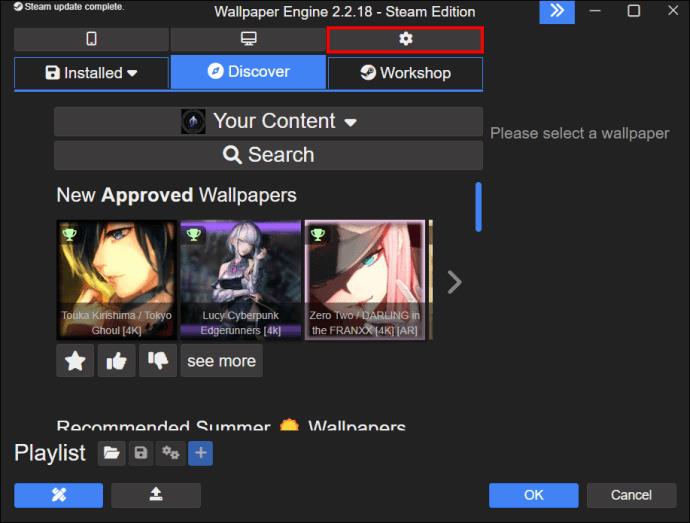
- Στη ρύθμιση "Αναπαραγωγή", επιλέξτε τις προτιμήσεις σας.
- Εάν η ταπετσαρία σας χρησιμοποιεί μεγάλη απόδοση της CPU, ορίστε την επιλογή "Προεπιλογή ποιότητας" σε "Χαμηλή".
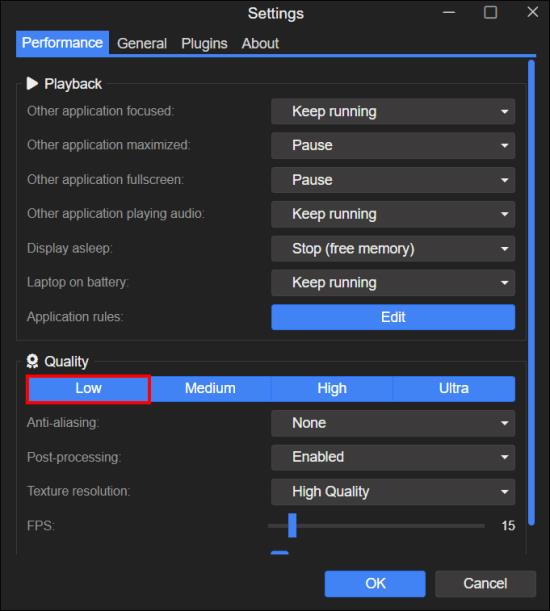
Η απενεργοποίηση ή η μείωση των γενικών ρυθμίσεων θα βοηθήσει επίσης. Παίξτε με τις διαφορετικές ρυθμίσεις μέχρι να είστε ικανοποιημένοι με την ποιότητα των γραφικών σας και τη χρήση της CPU. Οι ρυθμίσεις FPS επηρεάζουν σημαντικά την απόδοση του υπολογιστή σας. Εάν ο υπολογιστής σας δεν μπορεί να χειριστεί 25 FPS, χαμηλώστε το στα 15 ή 20.
Ενημέρωση του λειτουργικού σας συστήματος
Είναι σημαντικό για την απόδοση του υπολογιστή σας να χρησιμοποιείτε ένα ενημερωμένο λειτουργικό σύστημα. Στη γραμμή εργασιών σας, αναζητήστε "Ενημέρωση". Κάντε λήψη της πιο πρόσφατης ενημέρωσης από το παράθυρο ρυθμίσεων "Έλεγχος για ενημερώσεις" και επανεκκινήστε τον υπολογιστή σας. Αυτό θα πρέπει να διασφαλίσει ότι θα έχετε λιγότερα προβλήματα απόδοσης.
Ενημέρωση του προγράμματος οδήγησης της κάρτας γραφικών σας
Οι κάρτες γραφικών της NVIDIA θα ενισχύσουν την εφαρμογή GeForce Experience. Κάντε κλικ εδώ και κατεβάστε αυτήν την εφαρμογή στο σύστημα του υπολογιστή σας. Μόλις γίνει λήψη της εφαρμογής, ανοίξτε την και στην καρτέλα "Προγράμματα οδήγησης" και επιλέξτε "Λήψη". Στη συνέχεια, αυτή η λήψη εγκαθιστά την ενημερωμένη GPU και διαρκεί μόνο λίγα λεπτά.
Ζητήματα απόδοσης με συγκεκριμένες εφαρμογές ή παιχνίδια
Όταν είστε μέσα στο παιχνίδι, το Wallpaper Engine θα τεθεί σε παύση από προεπιλογή. Εάν θέλετε να το αλλάξετε αυτό, μπορείτε να το κάνετε στην καρτέλα "Απόδοση" στις ρυθμίσεις του Wallpaper Engine. Τα περισσότερα προβλήματα απόδοσης προκαλούνται από την εξάντληση της μνήμης RAM του συστήματος (η οποία είναι μνήμη στην κάρτα γραφικών) ή της RAM. Εάν θέλετε να ελευθερώσετε μνήμη από το Wallpaper Engine ενώ βρίσκεστε στο παιχνίδι, μπορείτε να αλλάξετε τη ρύθμιση "Άλλη εφαρμογή σε πλήρη οθόνη" σε "Διακοπή (δωρεάν μνήμη)" στην καρτέλα Απόδοση στις ρυθμίσεις για το Wallpaper Engine .
Εάν διαπιστώσετε ότι αντιμετωπίζετε προβλήματα με ένα συγκεκριμένο λογισμικό ή παιχνίδι, μπορείτε να το αλλάξετε μόνο για αυτό το συγκεκριμένο παιχνίδι ή λογισμικό ορίζοντας έναν "Κανόνα εφαρμογής".
Δείτε πώς γίνεται:
- Μεταβείτε στην καρτέλα "Απόδοση" στις ρυθμίσεις του Wallpaper Engine.
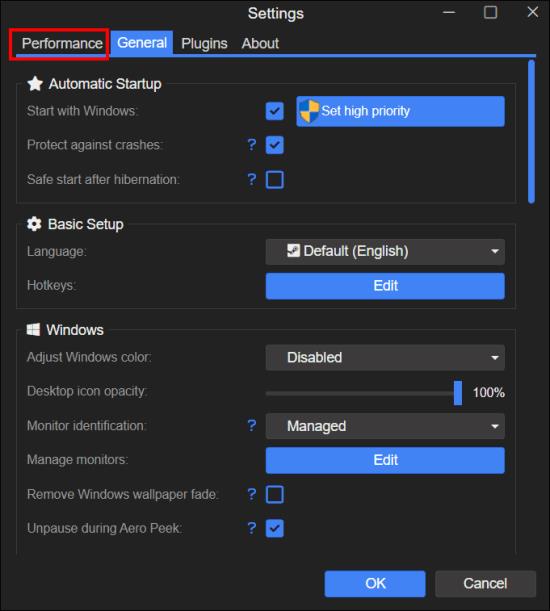
- Δίπλα στους "Κανόνες εφαρμογής", επιλέξτε την επιλογή "Επεξεργασία".
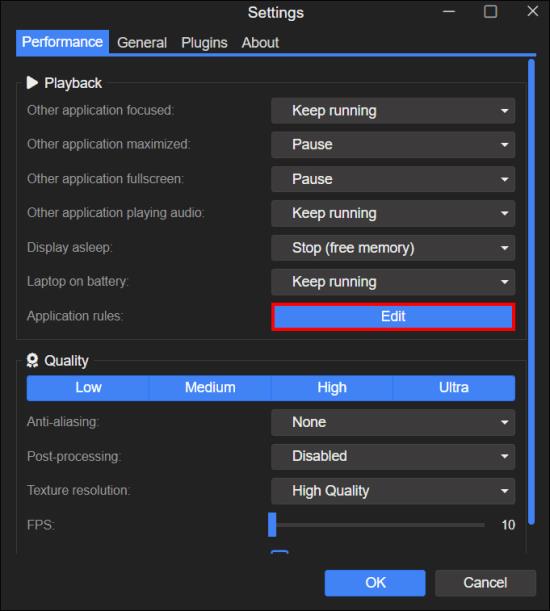
- Θα εμφανιστεί ένα αναδυόμενο παράθυρο και, στη συνέχεια, επιλέξτε «Δημιουργία νέου κανόνα».
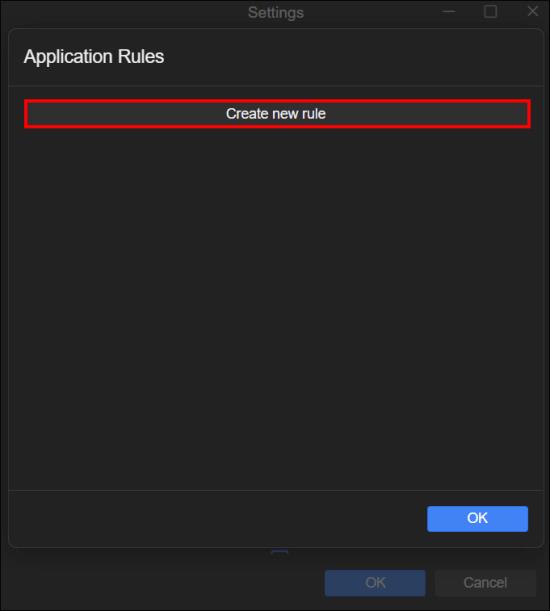
- Επεξεργαστείτε αυτές τις ρυθμίσεις για να δημιουργήσετε τον νέο κανόνα:
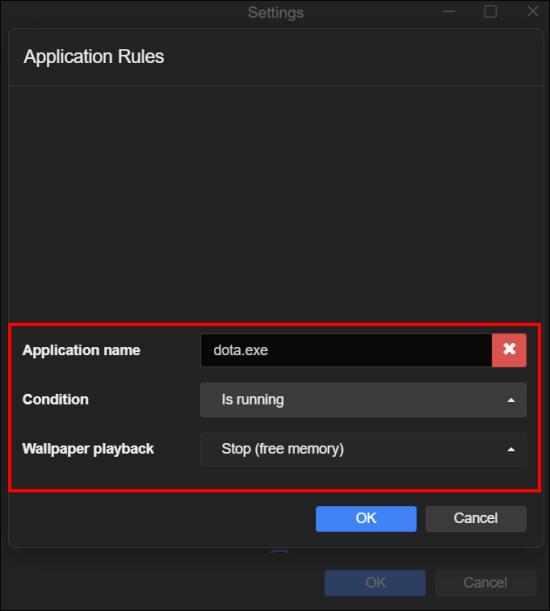
- Όνομα εφαρμογής: Το "game.exe" πρέπει να αντικατασταθεί με το πραγματικό αρχείο .exe του παιχνιδιού σας.
- Συνθήκη: Θα πρέπει να οριστεί σε "Εκτελείται".
- Αναπαραγωγή ταπετσαρίας: Θα πρέπει να ρυθμιστεί σε "Διακοπή (ελεύθερη μνήμη)."
- Για επιβεβαίωση, κάντε κλικ στο «Δημιουργία».
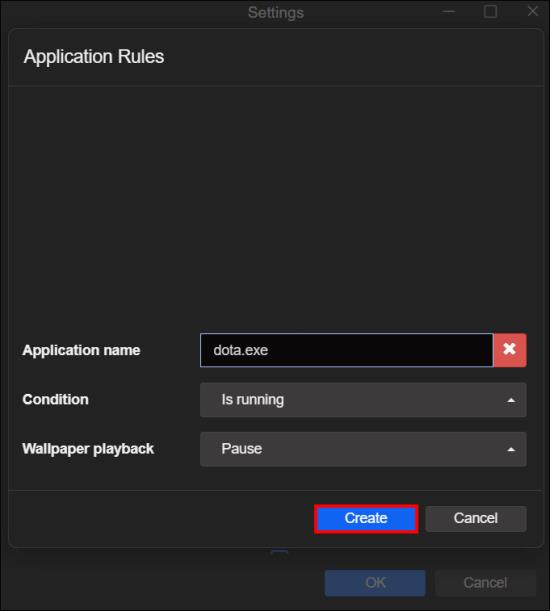
Όταν ανοίξει το .exe που χρησιμοποιήσατε, το Wallpaper Engine θα αφαιρέσει τις ταπετσαρίες από τη μνήμη.
Πώς να ρυθμίσετε ένα προφίλ πολλαπλών οθονών
Στους κανόνες εφαρμογής, το "Load Profile" αναφέρεται στα προφίλ πολλαπλών οθονών που μπορείτε να διαμορφώσετε από την επισκόπηση της οθόνης. Κάθε προφίλ περιέχει ένα στιγμιότυπο από τις τρέχουσες λίστες αναπαραγωγής και ταπετσαρίες για όλες τις οθόνες σας. Όταν φορτώνετε ένα προφίλ, οι λίστες αναπαραγωγής και οι ταπετσαρίες τοποθετούνται σύμφωνα με τον τρόπο διαμόρφωσης του προφίλ.
Επεξεργαστείτε τις προτιμήσεις για τις λίστες αναπαραγωγής και τα wallpapers για όλες τις οθόνες και, στη συνέχεια, στις ρυθμίσεις της οθόνης σας, κάντε κλικ στην επιλογή "Αποθήκευση προφίλ". Τώρα μπορείτε να αποθηκεύσετε τη ρύθμιση χρησιμοποιώντας ένα όνομα της επιλογής σας. Εάν κάνετε περαιτέρω αλλαγές στη ρύθμιση, το προφίλ σας δεν θα αλλάξει εάν δεν χρησιμοποιήσετε ξανά την επιλογή "Αποθήκευση προφίλ". Μπορείτε να ρυθμίσετε ή να εκχωρήσετε πολλά προφίλ σε πολλές εφαρμογές ταυτόχρονα. Θα μπορούσατε να δημιουργήσετε ξεχωριστά προφίλ για Ταινίες, Μουσική ή Παιχνίδια και να αντιστοιχίσετε καθένα από τα προφίλ σε όλα τα αρχεία .exe που ταιριάζουν με τις κατηγορίες.
Ρύθμιση της μηχανής ταπετσαρίας σε υψηλή προτεραιότητα
Μπορείτε να ορίσετε το Wallpaper Engine σε "Υψηλή προτεραιότητα" στη "Διαχείριση εργασιών", εάν θέλετε να έχει προτεραιότητα έναντι οποιωνδήποτε άλλων διεργασιών υπολογιστή και να εκτελείται καλύτερα.
- Στη "Διαχείριση εργασιών", κάντε δεξί κλικ στο "Διαδικασία του μηχανισμού ταπετσαρίας".
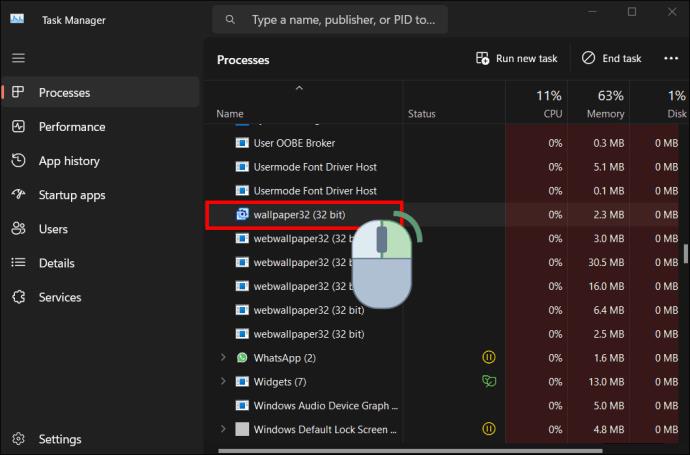
- Επιλέξτε «Ορισμός προτεραιότητας».
- Επιλέξτε «Υψηλό».
Επίλυση προβλημάτων προφύλαξης οθόνης
Τα Windows ενεργοποιούν την προφύλαξη οθόνης Wallpaper Engine. Εάν αντιμετωπίζετε προβλήματα με την προφύλαξη οθόνης που δεν λειτουργεί όπως θα έπρεπε, ελέγξτε εάν μια από τις προεπιλεγμένες προφύλαξη οθόνης των Windows λειτουργεί καλά. Ελέγξτε τις ρυθμίσεις ενέργειας των Windows και τις ρυθμίσεις της προφύλαξης οθόνης των Windows για να δείτε εάν η προφύλαξη οθόνης χρησιμοποιεί το σωστό χρονικό όριο λήξης και εάν το Wallpaper Engine έχει οριστεί ως ενεργή προφύλαξη οθόνης.
Μπορείτε να βρείτε την εγκατεστημένη προφύλαξη οθόνης στο C:\Windows\System32\wpxscreensaver64.scr. Βεβαιωθείτε ότι δεν υπάρχει εφαρμογή προστασίας από ιούς που να αφαιρεί αυτό το αρχείο κατά λάθος ή να το σταματά από την εγκατάστασή του. Για να απεγκαταστήσετε την προφύλαξη οθόνης με μη αυτόματο τρόπο, μπορείτε να διαγράψετε αυτό το αρχείο. Ωστόσο, μην διαγράψετε άλλα αρχεία Windows στον κατάλογό σας System32.
Πώς να απενεργοποιήσετε την προφύλαξη οθόνης της μηχανής ταπετσαρίας
Μετά από μια σύντομη περίοδο αδράνειας, δεν θέλετε οι ταπετσαρίες να είναι πλήρους οθόνης, μπορείτε να το απενεργοποιήσετε στη λειτουργία προφύλαξης οθόνης του Wallpaper Engine. Για να το κάνετε αυτό, ανοίξτε τις ρυθμίσεις για την "Προφύλαξη οθόνης των Windows" και επιλέξτε "Καμία". Εάν θέλετε να ενεργοποιήσετε ξανά την προφύλαξη οθόνης, μπορείτε να ακολουθήσετε τα ίδια βήματα που αναφέρονται παραπάνω.
Πώς να επαναφέρετε τις διαγραμμένες ταπετσαρίες
Εάν διαγράψατε οποιαδήποτε από τις προεγκατεστημένες ταπετσαρίες που συνοδεύουν το Wallpaper Engine και θέλετε να τις επαναφέρετε, μπορείτε να το κάνετε αφαιρώντας ένα αρχείο διαμόρφωσης από τον κατάλογο εγκατάστασης "wallpaper_engine".
Δείτε πώς γίνεται:
- Απενεργοποιήστε το "Wallpaper Engine" κάνοντας δεξί κλικ στο εικονίδιο στο δίσκο και επιλέγοντας "Quit".
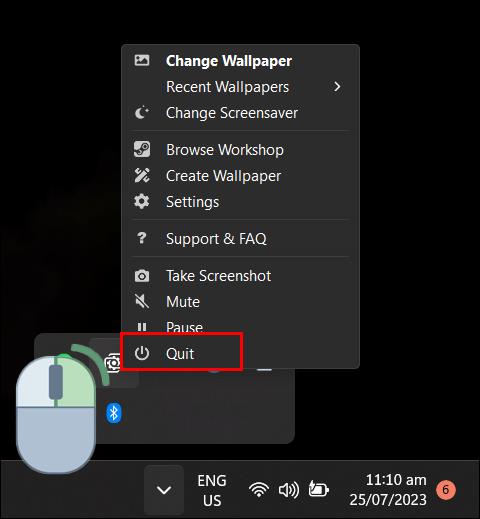
- Βρείτε τον κατάλογο Wallpaper Engine και, στη συνέχεια, διαγράψτε το αρχείο με το όνομα "visibility.json".
- Όταν διαγράψετε το αρχείο, εκκινήστε το Wallpaper Engine και θα δείτε ότι οι προεπιλεγμένες ταπετσαρίες έχουν αποκατασταθεί.
Σημείωση: Εάν δεν μπορείτε να εντοπίσετε το αρχείο "visibility.json", μπορείτε απλώς να εγκαταστήσετε ξανά το Wallpaper Engine, το οποίο θα επαναφέρει τις προεπιλεγμένες ταπετσαρίες.
Αλλάξτε τις ρυθμίσεις σας για πιο ομαλή απόδοση
Εάν ο υπολογιστής σας καθυστερεί και θέλετε να έχετε την καλύτερη απόδοση από συγκεκριμένο λογισμικό ή παιχνίδια, μπορείτε να αλλάξετε τον τρόπο με τον οποίο ο υπολογιστής σας επεξεργάζεται τις εικόνες με τις ρυθμίσεις του Wallpaper Engine. Η αλλαγή αυτού θα απελευθερώσει τους πόρους του υπολογιστή σας, ώστε στη συνέχεια να επικεντρωθεί στην πιο ομαλή εκτέλεση αυτού του λογισμικού ή του παιχνιδιού.
Έχει επηρεαστεί η απόδοση του υπολογιστή σας από το Wallpaper Engine; Βρήκατε ότι το παιχνίδι με τις ρυθμίσεις όπως εξηγούνται σε αυτό το άρθρο βοήθησε; Ενημερώστε μας στην παρακάτω ενότητα σχολίων.